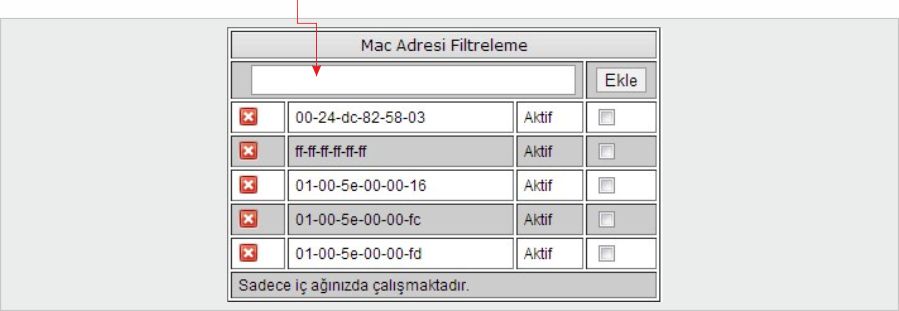Kurum Bilgileri
![]()
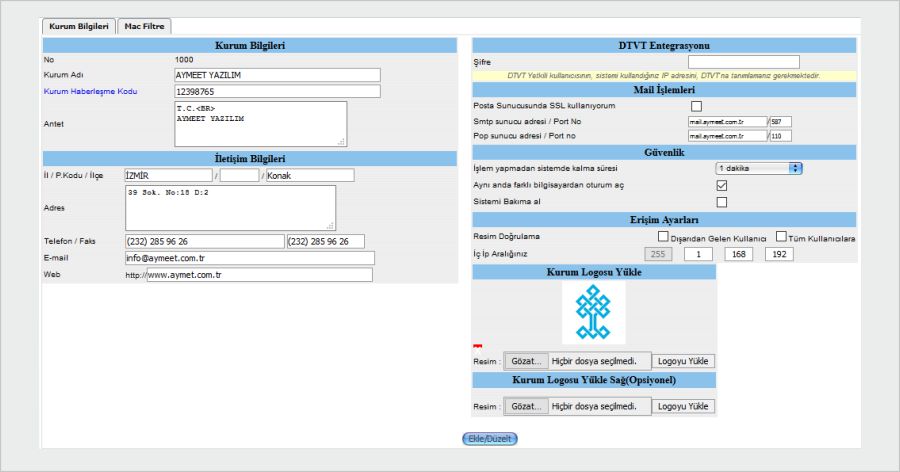
Kuruma ait bilgilerin kayıt edildiği alandır. Kurum İşlemleri tabı altından Kurum Bilgileri sekmesine tıklanarak erişim sağlanabilir.
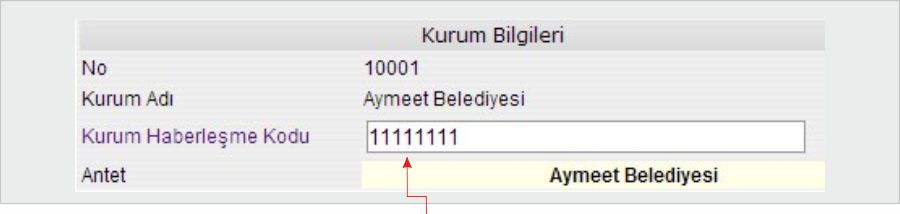
Kurum Bilgileri kısmındaki Kurum Haberleşme Kodu alanına Devlet Teşkilatı Veritabanında kayıtlı olan haberleşme kodunuz girilir. Kurum Haberleşme kodunuzu bilmiyorsanız.
Devlet Teşkilatı Veritabanının https://www.kaysis.gov.tr/ web adresinden öğrenebilirsiniz.

DTVT de Kurum için kullanılan şifrenin tanımlanması gerekmektedir.
İletişim Bilgileri alanında kurumun Adres bilgileri, Telefon, E-mail, Web sitesi bilgileri ilgili alanlara girilir.
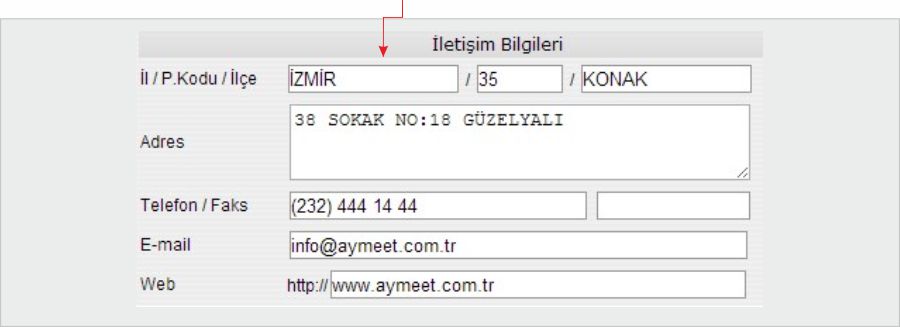
Kurum Logosu Yükle alanında Dosya Seç butonu tıklanarak bilgisayarımızda kayıtlı kurum logomuz seçilir. Ardından Logoyu Yükle tıklanarak ilgili logonun kaydı sağlanır.
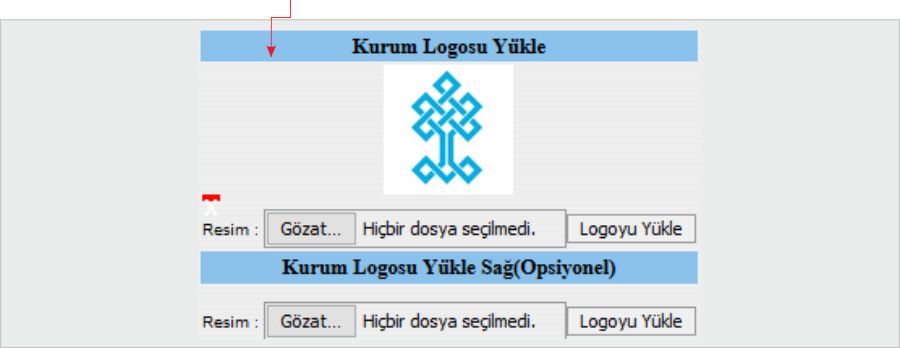
Mail İşlemleri alanına eğer kurumumuzun kullanmakta olduğu bir e-mail sunucusu var ise ilgili sunucunun bilgileri girilir. E-mail sunucu kullanıyor olmanız durumunda kullanıcılarınız yazılım üzerinden e-mail alışverişi yapabilmekte e-mail vasıtasıyla belge alımı gerçekleştiriyor ise sisteme aktarabilmektedir. Kullanıcıların e-mail adres bilgilerinin kayıt işlemi Birim-Personel Ağacında yapılmaktadır.

Güvenlik alanında İşlem yapmadan sistemde kalma süresi 1 dakikadan 60 dakikaya kadar seçilebilir. Seçilen süre dolması durumunda kullanıcı oturumu kapatılacak ve tekrar giriş yapması gerekecektir.
Aynı anda farklı bilgisayardan oturum aç seçeneği yanındaki kutucuk işaretlendiği zaman kullanıcı aynı anda birden fazla bilgisayarda oturum açabilir ve aynı anda farklı bilgisayardan işlem yapabilir. Kutucuk işaretlenmediği durumlarda kullanıcı farklı bir bilgisayardan giriş yapması durumunda önceki oturum otomatik olarak kapanır.
Sistemi Bakıma al seçeneği yanındaki kutucuk işaretlenmesi durumunda yönetimi haricindeki tüm kullanıcılar sistemden dışarı atılır
ve yanındaki kutucuktaki çentik kaldırılana kadar kullanıcılar giriş yapamaz. Bu seçenek sistemde bakım, onarım, yedekleme vb. durumlarda kullanılmaktadır.
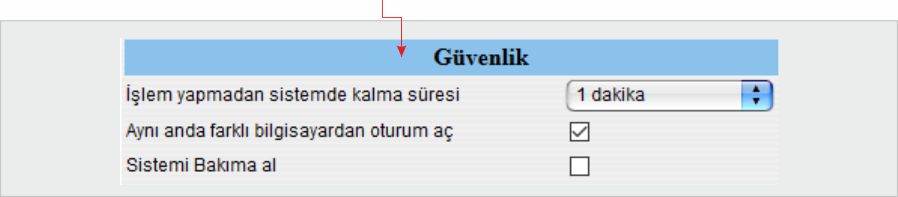
Erişim Ayarları alanında Lokal network ayarlarınız ve isteğe bağlı olarak ekstra güvenlik için Resim doğrulama seçeneği mevcuttur.
Resim Doğrulama alanı yanındaki Dışarıdan Gelen Kullanıcılar kutucuğu seçilirse Lokal networkünüz dışında Wan (İnternet) üzerinden gelen kullanıcı girişleri için ek olarak resim doğrulama zorunluluğu gelecektir. Ekrana gelen resim içerisindeki yazıyı ilgili alana girmeden sisteme giriş sağlanamamaktadır.
Tüm Kullanıcılara kutucuğu seçeneği seçilmesi durumunda giriş yapan her kullanıcıdan resim doğrulama yapması istenecektir.
İç İp Aralığınız alanında Lokal networkünüzün (LAN) ip aralık bilgileri girilir.
Tüm ayarlarımız yapılandırıldıktan sonra Ekle/Düzelt Butonuna tıklanarak ayarların kayıt edilmesi sağlanır.
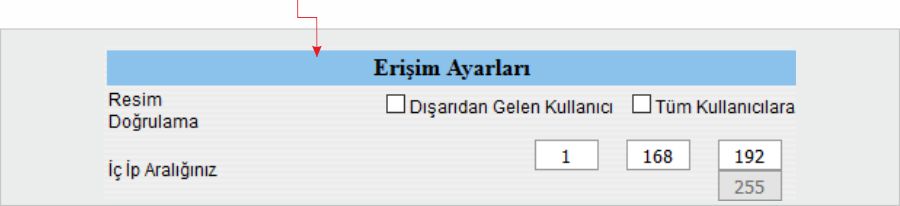
Kurum Bilgileri alanının üst sekmesinde Mac Filtre alanı mevcuttur. Bu alanda Sunucumuza bağlı İp adreslerini ve lokal ağda bulunan
(LAN) bilgisayarların Mac adreslerini görüntüleyebilir. İp ve Mac Adresi bazlı filitreleme yapabilirsiniz.
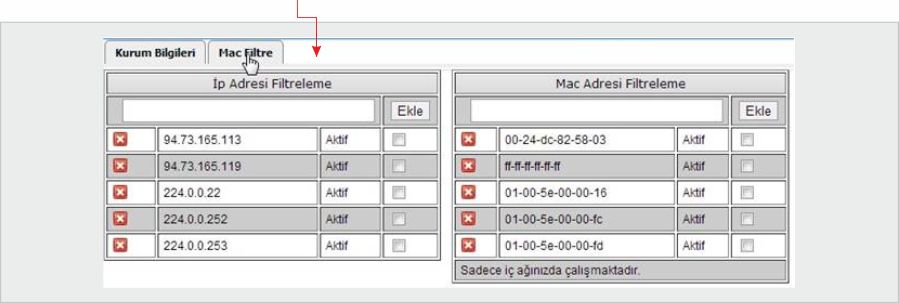
İp Adresi Filtreleme alanında sunucuya bağlı İp adresleri listelenir. İlgili satırın en sağında bulunan kutucuk İşaretlenmemiş olarak listelenir.
Bu kutucuk işaretlendiği durumlarda ilgili İp adresi Pasif hale gelir ve o İp adresinden erişim engellenir. Kutucuktaki işaret kaldırıldığında erişime izin verilir.
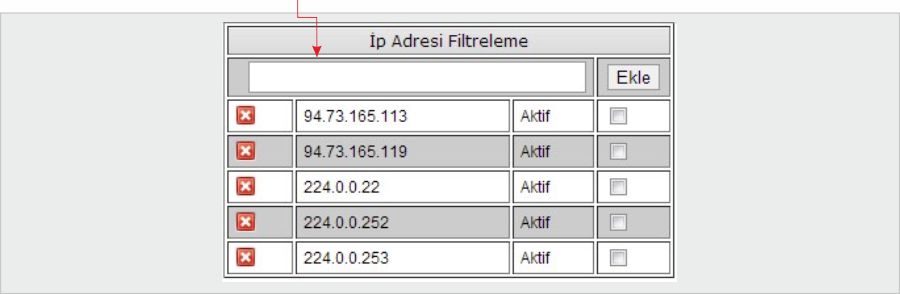
Mac adresi Filitreleme alanında sunucuya bağlı lokal ağdaki (LAN) Mac Adresleri listelenir. İlgili satırın en sağında bulunan kutucuk
İşaretlenmiş olarak listelenir. Bu kutucuk işaretlendiği durumlarda ilgili Mac adresi Pasif hale gelir ve o Mac adresinin erişimi engellenir.
Kutucuktaki işaret kaldırıldığında erişime izin verilir. Mac Adresi Filtreleme seçeneği sadece iç ağınızda çalışmaktadır.